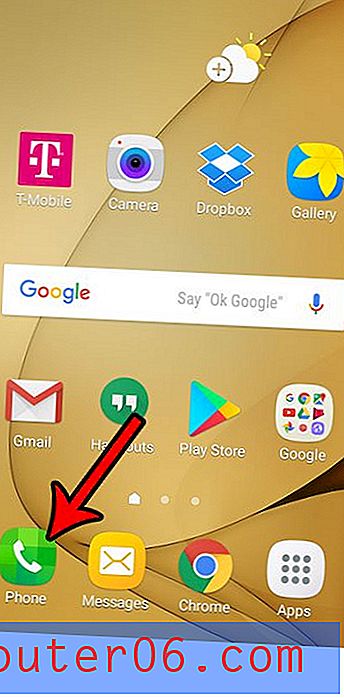Hoe een hyperlink uit een e-mailbericht in Outlook 2013 te verwijderen
Outlook 2013 maakt automatisch een hyperlink wanneer u bepaalde soorten informatie in een e-mailbericht invoert. Dit komt het meest voor bij adressen van webpagina's, zoals www.solveyourtech.com, of bij e-mailadressen, zoals exam [email protected]. Deze functionaliteit is handig wanneer u wilt dat uw berichtontvangers de webpagina kunnen bezoeken of een nieuw e-mailadres van die informatie, maar het kan zijn dat u in bepaalde situaties alleen platte tekst wilt.
Onze gids hieronder laat zien hoe je een hyperlink verwijdert uit een e-mailbericht, terwijl je de ankertekst achterlaat. Dit betekent dat de eerder gekoppelde tekst niet meer kan worden aangeklikt, maar in plaats daarvan wordt weergegeven als normale tekst, zoals de rest van de woorden eromheen.
Verwijder een link in een bericht in Outlook 2013
Bij de stappen in dit artikel wordt ervan uitgegaan dat er een aanklikbare hyperlink is in een e-mailbericht dat u in Outlook 2013 typt en dat u die link wilt verwijderen.
Stap 1: Open het e-mailbericht met de hyperlink die u wilt verwijderen.

Stap 2: klik met de rechtermuisknop op de hyperlink in de e-mail en klik vervolgens op de optie Hyperlink verwijderen .
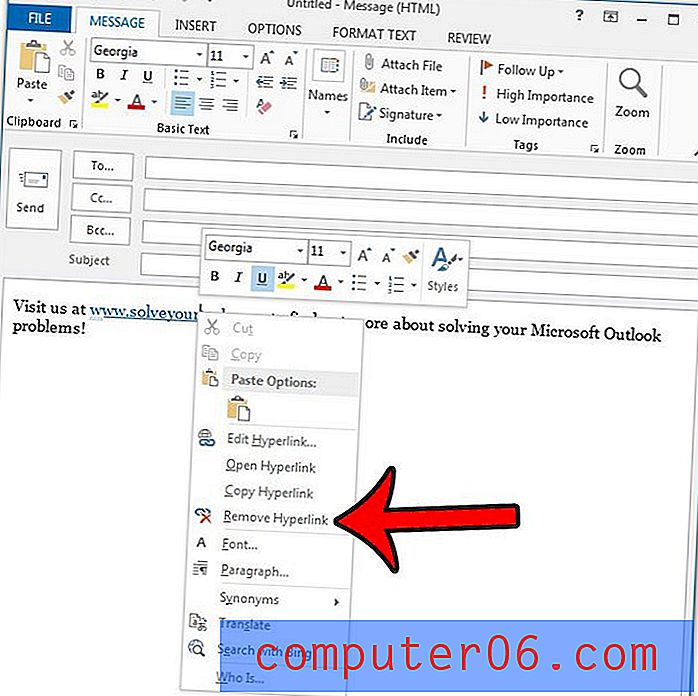
Merk op dat als u liever de bestemming van de hyperlink wilt wijzigen, u in plaats daarvan de optie Hyperlink bewerken kunt selecteren en vervolgens de gewenste doelwebpagina voor de link kunt invoeren.
Staat er veel rare opmaak in uw e-mailbericht omdat u informatie uit een ander document hebt gekopieerd? Ontdek hoe u de opmaak van een Outlook-e-mailbericht kunt wissen, zodat alle tekst in het bericht uniform wordt weergegeven.